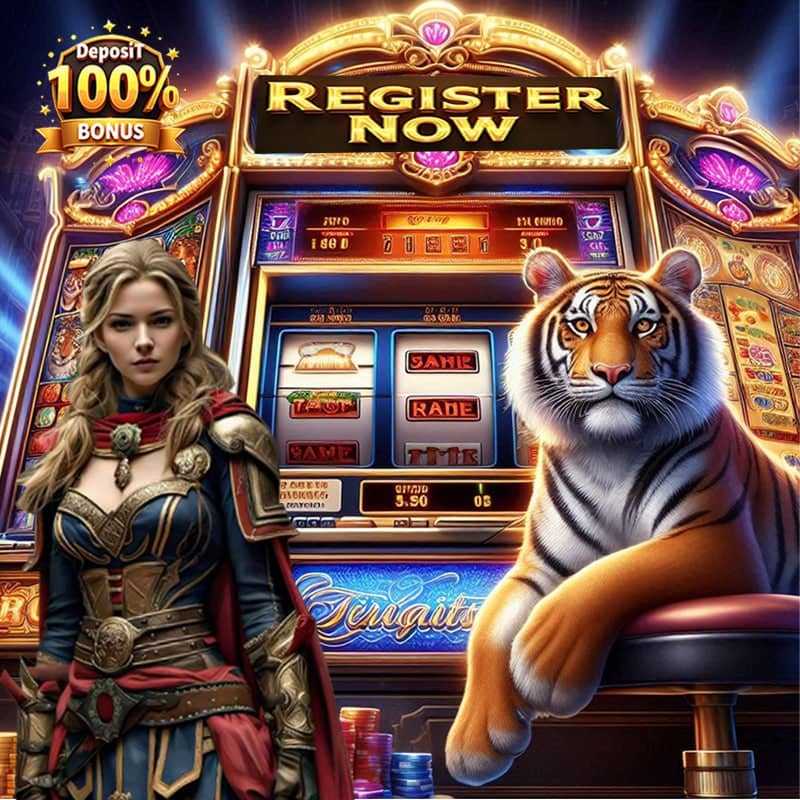Trên iPhone, người dùng có thể quét mã QR bằng ứng dụng
Camera hoặc công cụ chuyên dụng từ Trung tâm điều
khi??n (Control Center).
Mã QR ngày nay được ứng dụng rộng rãi để chứa liên kết đến trang web, ứng dụng, hoặc để kích hoạt coupon, vé, thanh toán trực tuyến. Trên iPhone, người dùng có thể quét mã QR bằng ứng dụng
Camera hoặc công cụ chuyên dụng.
Cách quét mã QR bằng
Camera iOS
Để quét được mã QR bằng camera iPhone, bạn cần kích hoạt tính năng này. Hãy vào mục Cài đặt =>
Camera, sau đó kích hoạt "Quét mã QR".
Để quét được mã QR bằng camera iPhone, bạn cần kích hoạt tính năng này. Hãy vào mục Cài đặt =>
Camera. Nguồn ảnh: thegioididong.com.
Kích hoạt "Quét mã QR".
Sau đó, chỉ cần dùng camera quét bất kỳ mã QR nào, một thông báo sẽ hiển thị để mở nội
dung từ mã QR bạn đã quét.
Sau đó, chỉ cần dùng camera quét bất kỳ mã QR nào, một thông báo sẽ hiển thị để mở nội
dung từ mã QR bạn đã quét.
Cách quét mã QR
trên iPhone từ trung tâm điều
khi??n
Hãy vào mục Cài đặt => Trung tâm điều
khi??n => Tùy chỉnh điều
khi??n.
Hãy vào mục Cài đặt => Trung tâm điều
khi??n.
Vào Tùy chỉnh điều
khi??n.
Bạn chọn biểu tượng dấu cộng tại "Trình đọc mã QR" để thêm tính năng vào Trung tâm điều
khi??n.
Bạn chọn biểu tượng dấu cộng tại "Trình đọc mã QR" để thêm tính năng vào Trung tâm điều
khi??n.
Để quét mã QR, bạn mở Trung tâm điều
khi??n bằng cách vuốt màn hình từ
trên xuống đối với
dòng iPhone có tai thỏ, và kéo từ dưới màn hình lên với
dòng iPhone có nút Home. Tiếp đó, hãy chọn biểu tượng mã QR, và đưa camera lên để quét.
Để quét mã QR
trên iPhone, bạn mở Trung tâm điều
khi??n. Tiếp đó, hãy chọn biểu tượng mã QR.
H.A.H
Cách ghi âm cuộc gọi
trên iPhone thuận tiện nhất
Trước đây để ghi âm cuộc gọi
trên iPhone, người dùng sẽ cần phải jailbreak máy, và điều này tiềm ẩn nhiều nguy cơ. Các ứng dụng
trên kho Apple hiện nay được đảm bảo hơn với quy trình kiểm duyệt của hãng.
Nguồn bài viết : Xóc Đĩa



.jpg)